Le temperature della GPU sono sempre il primo nemico, non è sempre facile vedere come si comporta una GPU guardandola ad occhio nudo. Molte piccole cose fungono da indizi per indicare se una scheda grafica funziona come dovrebbe. Le sue prestazioni e le temperature sono due buoni modi per determinare se è salutare come preferiresti. Puoi eseguire un test con la tua GPU per vedere se funziona come previsto. Questi test mettono sotto stress l’intera scheda facendole svolgere vari lavori e poi riportandoti come si sta comportando e come si confronta con altre GPU simili, a seconda del programma che usi. Ricordati, che questi test ti diranno solo come sta andando la carta e non se è sana.
Qual è il punto di controllo dell’integrità della GPU
Capire quanto è sana la tua GPU può aiutarti a decidere se acquistarne una nuova o far funzionare quella vecchia per un po’. Puoi farti un’idea se continuerà a funzionare o se puoi aspettarti che muoia relativamente presto. Questo è particolarmente prezioso perché puoi determinare se hai più tempo per salvare e selezionare una nuova carta. È anche un’abilità essenziale per coloro che desiderano acquistare una scheda grafica usata. Sapere come verificare se si sta aprendo correttamente e stabile ti aiuterà a sapere se vale la pena acquistarlo. Non dovresti mai acquistare una scheda grafica senza l’opportunità di testarla prima.
Come dovrebbe essere una scheda video in buone condizioni?
Una GPU in buone condizioni dovrebbe soddisfare diversi requisiti. Non vuoi solo che funzioni bene e faccia il suo lavoro, ma vuoi anche mantenerlo in ottima forma a lungo termine.
- GPU priva di difetti fisici. Considera le ventole, i cavi e il dissipatore di calore quando lo esamini per vedere se qualcosa è deformato o danneggiato. La pasta termica o i cuscinetti devono essere in buone condizioni o sostituiti per aiutare la GPU a rimuovere il calore in modo più efficace. Stai attento alle ossidazioni, anche un piccolo inizio di ossidazione e come la carie al dente prima o poi trakkk!
- La GPU dovrebbe funzionare secondo lo standard previsto. Ovviamente, una GTX 690 non funzionerà bene come una GTX 3090 negli stessi giochi, ma entrambe dovrebbero comportarsi come ti aspetteresti da una scheda di quel modello. Puoi cercare i test per capire meglio cosa può fare la tua GPU.
- La GPU non dovrebbe surriscaldarsi o cavalcare la linea di quasi troppo calore. Quando una GPU è vecchia o danneggiata, un primo segnale di allarme sta diventando più caldo di quanto dovrebbe quando si utilizzano programmi specifici. Avere una buona base di riferimento per quanto di solito si surriscalda la tua GPU può aiutarti a rilevare i problemi non appena si presentano.
Ciascuno di questi componenti è importante per determinare l’integrità della GPU. Dopo aver eseguito un alcuni stress test per assicurarti che funzioni, dovresti tornare indietro e controllare ciascuna di queste preoccupazioni per assicurarti che la tua GPU sia conforme alle specifiche.
Come testare l’integrità della GPU con i test di benchmark

Un ottimo modo per vedere come si comporta una GPU è con i test di benchmark. Molti programmi testeranno gli altri componenti del tuo computer, come la CPU e la RAM insieme alla GPU.
Una delle parti più complesse è trovare un programma di riferimento che funzioni per te. Se non li usi spesso, probabilmente non devi pagare per un programma premium. Cerca programmi gratuiti o prove gratuite. In questo modo, puoi eseguire più programmi e testare per vedere come funziona la GPU in ciascuno di essi.
- Scegli un programma di riferimento da utilizzare. Ci sono molti programmi tra cui scegliere e la maggior parte funzionerà bene come altri. Scopri aziende come Passmark, 3DMark e Basemark.
- Installa il programma..
- Seguire le istruzioni per eseguire il programma.
- Guarda la lettura e tieni d’occhio ai dettagli. I test dovrebbero dirti in quale percentuale si trova la tua GPU, come si confronta con altre GPU e come il tuo computer si comporta in modo simile ai computer con gli stessi componenti.
Ricorda, questi test funzionano solo se la tua GPU è attiva e funzionante. Se disponi di grafica integrata, attiva la GPU che desideri confrontare. Se il tuo computer e la tua GPU hanno prestazioni simili a quelle con configurazioni simili, puoi determinare se funziona come dovrebbe. Questo è uno dei migliori test di integrità della GPU che puoi eseguire perché le prestazioni sono ciò che conta quando si tratta di una scheda grafica.
Come controllare una GPU per difetti fisici
Un altro modo per vedere se la tua GPU funziona è esaminarla per difetti fisici. I cavi dovrebbero essere in buone condizioni. Se sono sfilacciate o bruciate, potrebbero creare problemi alla carta. Se uno qualsiasi dei pezzi visibili della scheda è deformato, ciò potrebbe farla funzionare in modo meno efficiente e impedirle di mantenere correttamente il calore o l’alimentazione.
Una delle cose più importanti da cercare è se il file le ventole funzionano correttamente. Se non possono girare liberamente, non stanno raffreddando la carta nel modo in cui ne hai bisogno. Mantenere stabile la temperatura della tua carta è uno dei modi migliori per mantenerne la salute a lungo termine.
Cosa succede se la mia GPU non supera i test?
Ci sono due considerazioni se la tua GPU non supera il test. Innanzitutto, chiediti quale componente del test ha fallito. Successivamente, determina se si tratta di un problema che puoi risolvere.
Se la scheda presenta un difetto fisico, come un dissipatore di calore deformato o un cavo sfilacciato, controlla se puoi sostituire quella parte. Le ventole possono essere scambiate e la pasta termica può essere riapplicata se necessario.
Se la scheda non è all’altezza degli standard previsti, ricorda che non tutti i test sono i migliori per ogni scheda. Prova alcuni servizi di test per vedere come si comporta su più. Quindi, decidi se funzionerà ancora per i tuoi usi. Non hai necessariamente bisogno della piena potenza di una scheda grafica nuova di zecca se stai solo facendo computer di tutti i giorni, ma potresti farlo se stai giocando a giochi più recenti sulla grafica.
Se la scheda si sta surriscaldando troppo, prova ad abbassare le impostazioni grafiche, pulire la scheda, sostituire la pasta termica, aumentare il flusso d’aria nel case o aggiungere un dispositivo di raffreddamento AIO alla GPU. Questi possono aiutare a ridurre la temperatura della scheda fornendo un raffreddamento maggiore rispetto a una configurazione di raffreddamento standard con le ventole collegate alla scheda.
Ovviamente, se la tua carta è in garanzia, contatta l’azienda prima di risolvere i problemi da solo. Fare scherzi con la tua GPU potrebbe invalidare la garanzia ed è meglio rivolgersi all’azienda che l’ha realizzata se è ancora obbligata ad aiutarti.
Se non riesci a risolvere il problema della tua scheda grafica, potrebbe essere il momento di cercare un aiuto professionale o addirittura iniziare a comprare una nuova GPU. Sfortunatamente, le schede grafiche raramente si riparano da sole. Molti rimedi casalinghi, come metterlo nel forno, sono nella migliore delle ipotesi rischiosi e non dovrebbero essere tentati a meno che non ti dispiaccia rovinare del tutto la tua carta.
Alcuni programmi utili e gratuiti per eseguire test sintetici della scheda video
I test sintetici non danno direttamente i migliori risultati in termini di prestazioni di gioco. Tuttavia, tale software è molto utile per noi per capire se il sistema è stabile o meno. Alcuni software possono fornire punteggi delle prestazioni come risultato dei test. Inoltre, i programmi di test sono generalmente gratuiti.
3DMark
Uno degli strumenti più vecchi, più popolari e migliori, 3DMark è abbastanza preciso se vuoi conoscere la differenza di prestazioni complessive tra le GPU, almeno con test severi. Possiamo dire che Time Spy e Fire Strike sono le migliori opzioni di test per PC. Night Raid multipiattaforma non è molto utile in quanto deve adattarsi ai dispositivi mobili. Port Royal si presenta come il primo test di ray tracing in tempo reale dedicato ai giocatori.
Basemark
Basemark è in ritardo rispetto a 3DMark in termini di prestazioni nel mondo reale. Puoi scegliere le API Vulkan (di solito le migliori), DirectX 12 o OpenGL, mentre questo test più rapido richiede circa 30 secondi. Ha anche il supporto multipiattaforma e può essere eseguito su un’ampia varietà di hardware. Questo è il motivo per cui le GPU di fascia alta hanno meno probabilità di mostrare il loro vero potere.
Fur Mark

FurMark, uno dei software leader per lo stress test piuttosto che per le prestazioni, lavora per massimizzare il consumo energetico spingendo al massimo la tua scheda grafica. FurMark è molto efficace e include persino meccanismi di protezione sulla maggior parte delle GPU moderne per impedire a tali strumenti di arrecare danno. È inoltre possibile utilizzare questo programma per misurare il consumo energetico.
Esegui il test per circa 15 minuti, prestando attenzione al grafico della temperatura nella parte inferiore dello schermo. Generalmente non ci aspettiamo che le temperature superino gli 80 gradi, ma se lo fanno, non è un buon segno superare gli 85. Le GPU possono effettivamente funzionare fino a 95 o addirittura 100 °C a seconda del modello, ma non è necessario spingersi oltre i limiti. Se le temperature sono elevate, è possibile interrompere immediatamente il test.
Prestare attenzione anche alla grafica che appare nel test FurMark. Se i colori non sembrano corretti o iniziano a comparire strane grafiche, c’è un problema. Ad esempio, possono verificarsi artefatti come sopra.
Unigine Superposition Benchmark
Unigine sviluppa strumenti di test GPU da oltre un decennio, tra cui Heaven nel 2009, Valley nel 2013 e, più recentemente, Superposition nel 2017. Lo scopo del software di Unigine è testare scenari di prestazioni estreme e redditività per l’hardware del PC. Qui, quando la scheda grafica funziona a piena potenza, inizia ad assorbire grandi quantità di energia e quindi le temperature salgono a livelli elevati.
GFXBench
GFXBench è uno strumento completamente gratuito che offre funzionalità di test GPU di qualità. Questo software consente di eseguire test programmabili e di confrontare i risultati con altre GPU simili disponibili sul mercato.
Presta attenzione!
Per assicurarti che tutto vada bene, ricorda questi dettagli:
- Aggiornamenti dei driver: controlla se i driver della tua scheda video sono aggiornati e le impostazioni di gestione 3D. Alcuni driver possono causare problemi anche se sono aggiornati. Assicurati di utilizzare il driver più stabile.
- Controllare lo slot PCIe: assicurarsi che la scheda video sia inserita correttamente nello slot di espansione PCI-e. Controlla anche se la scheda è inserita nello slot corretto. Alcuni slot sulla tua scheda madre possono sembrare uguali ma hanno meno corsie. Ciò può influire negativamente sulle prestazioni.
- Controllare i collegamenti di alimentazione: assicurarsi che i collegamenti di alimentazione siano eseguiti completamente e che i connettori siano ben inseriti.
- Disabilita overclocking: assicurati che il processo sia disabilitato se overcloccato.
- Controlla il dissipatore di calore: controlla se le ventole della scheda grafica funzionano correttamente, se sono bloccate in qualche modo.
- Processi in background: verifica la presenza di app in background che potrebbero influire sulle prestazioni durante i test o i giochi.

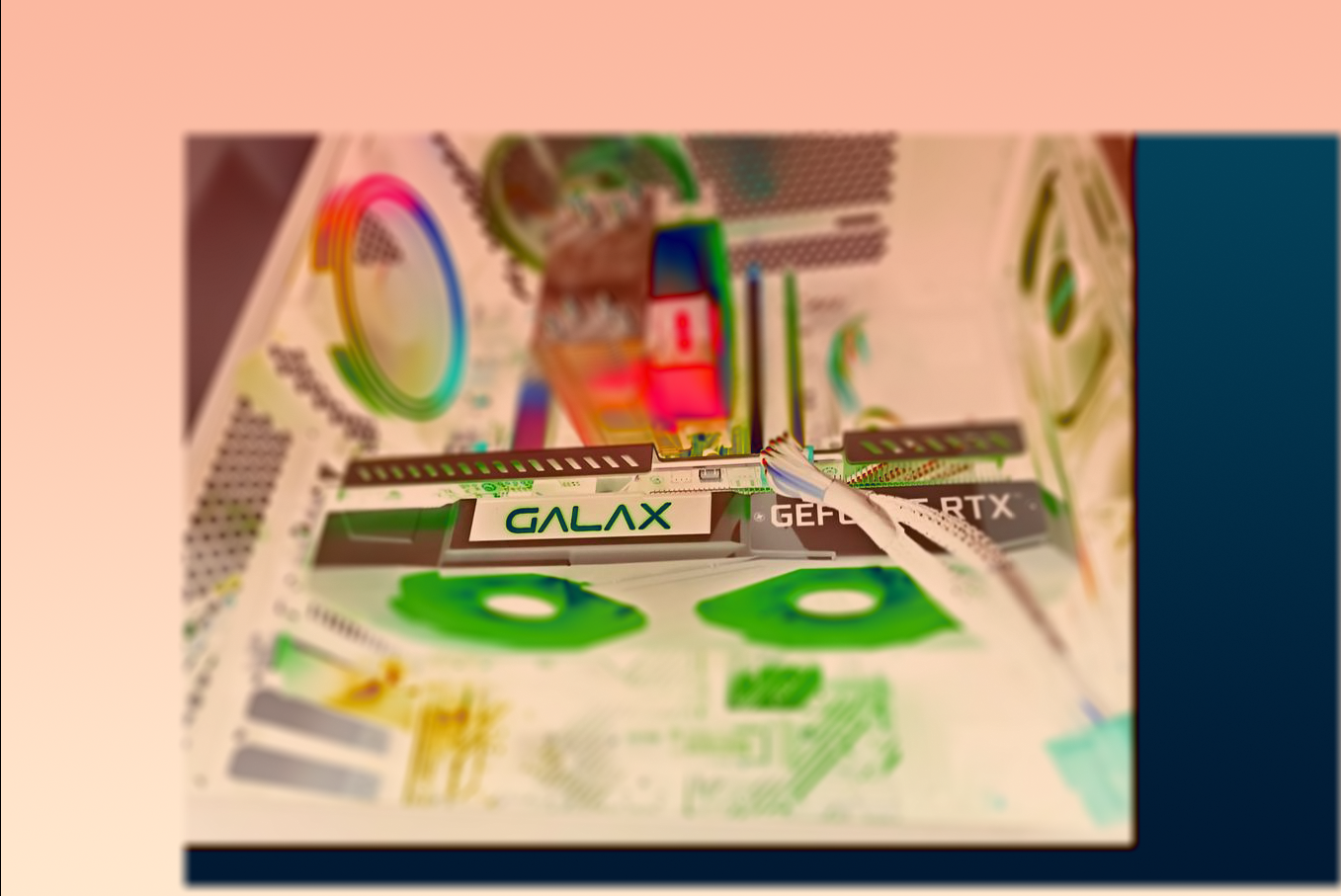
Lascia un commento